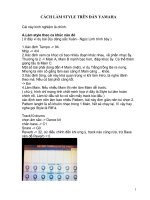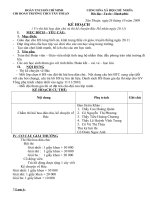Cách làm báo tường trên Word chuyên nghiệp, đẹp
Bạn đang xem bản rút gọn của tài liệu. Xem và tải ngay bản đầy đủ của tài liệu tại đây (1.22 MB, 8 trang )
Cách làm báo tường trên Word chuyên nghiệp, đẹp
Làm báo tường là hoạt động thường thấy vào ngày 20/11. VnDoc.com xin giới thiệu với
các bạn một thủ thuật nhỏ giúp các bạn có thể tạo được một mẫu báo tường đẹp, độc đáo
ngay trên máy tính của mình cùng với ứng dụng Word thường dùng trong công việc học
tập, mà lại đảm bảo độ “đẹp” cũng như tính chuyên nghiệp.
Hướng dẫn Cách làm báo tường trên Word chuyên nghiệp, đẹp
Cách làm báo tường trên Word được thực hiện như sau:
Bước 1: Khởi động phần mềm Word để có thể thực hiện cách làm báo tường trên Word.
Bước 2: Sau khi cập thành công vào Word, chúng ta tiến hành tạo Background trong
Word.
Nếu như bạn chưa biết cách tạo Background trong Word có thể xem bài viết tạo
background trong Word để thực hiện điều này.
Bước 3: Để có thể vẽ báo tường trên word chuyên nghiệp, chúng ta thực hiện tạo đường
viền cho văn bản với hoa văn thật bắt mắt.
Bước 4: Lựa chọn một hình về 20/11 để mở đầu cho cách làm báo tường trên Word đẹp.
Các bạn có thể tìm kiếm hình ảnh 20/11 đẹp qua bài viết hình nền 20/11 đã được chúng
tôi tổng hợp.
Nếu bạn chưa biết cách chèn hình có thể xem lại bài viết chèn ảnh vào word để thực hiện
điều này.
Bước 5: Sử dụng Font chữ đẹp để viết lời chúc trên báo tường như hình dưới.
Các bạn có thể tải bộ font VNI đẹp tại đây: Download Font Vni.
Bước 6: Cách làm báo tường trên Word thật đẹp tất nhiên không thể thiếu những bài văn
trên báo tường rồi, để thực hiện điều này chúng ta thao tác như sau, tại thẻ Insert, ấn
chọn mục Textbox và chọn Drawtext box như hình dưới.
Bước 7: Sử dụng chuột để vẽ một ô phù hợp làm chỗ để đăng các bài thơ lên báo tường,
đây là cách làm báo tường trên Word trên nên thập đẹp mắt và phong phú.
Bước 8: Tiếp đó chúng ta chọn thẻ Format và ấn chọn một Textbox Styles bạn yêu thích.
Bước 9: Để Textbox của chúng ta trở nên thật đẹp hơn nữa, ấn chọn biểu tượng Theme
Color và chọn mục Picture để thêm hình nền mà bạn muốn lên trên báo tường.
Bước 10: Điền những câu thơ 20/10 hay sẽ là cách làm báo tường trên Word đúng đắn
cùng với những tấm hình nền đẹp lựa chọn hoàn hảo.
Lưu ý: Để hạn chế các khoảng trắng khi viết các bạn nên chọn viết chữ ở định dạng ở
giữa khung hình bằng cách lựa chọn thẻ Home và ấn chọn biểu tượng đường Centre như
hình trên.
Bước 11: Tương tự như vậy chúng ta thực hiện cách làm báo tường trên Word với các bài
thơ ý nghĩa và những khung hình nền đẹp để trang trí.
* Và đây là kết quả sau khi chúng ta thực hiện xong cách làm báo tường trên Word.
Như vậy chúng ta đã tìm hiểu xong cách làm báo tường trên Word chuyên nghiệp và đẹp
rồi đấy, hy vọng qua bài viết này các bạn sẽ thực hiện được thật nhiều mẫu báo tường cho
thầy cô ngay trên công cụ Word này, tuy nhiên VnDoc.com khuyên các bạn để có thể thực
hiện các thao tác cách làm báo tường trên Word này, các bạn cần phải cài đặt phiên bản
Word 2007 trở nên cho thiết bị của mình.